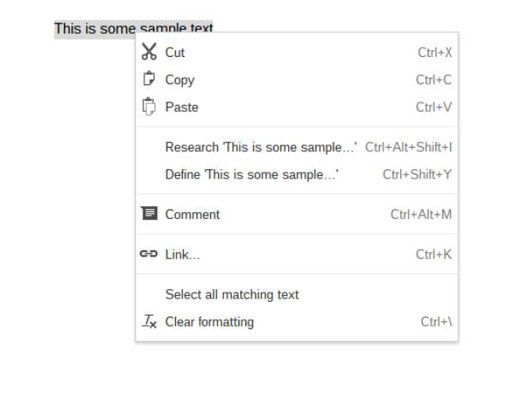Chromebook: comment copier et coller du texte
Comme vous créez un document sur votre Chromebook, vous pouvez éviter de taper du texte répétitif en utilisant les fonctions Copier et Coller. Copier et coller peut être fait de plusieurs façons - sur le clavier, avec le touchpad, et ainsi de suite.
Grandes documents qui contiennent plusieurs milliers de mots sur de nombreuses pages peuvent être trop gros pour naviguer efficacement avec juste votre clavier. Votre touchpad sera utile à ces documents parce que vous pouvez rapidement localiser, sélectionner, copier et coller du texte.
Pour copier et coller du texte, suivez ces instructions:
Utilisation de votre pavé tactile, déplacez votre curseur sur le texte que vous souhaitez copier.
Vous pouvez avoir besoin pour accéder à une page différente. Pour cela, vous pouvez le faire
Placez deux doigts sur le pavé tactile et balayez vers le haut ou vers le bas pour faire défiler une page différente dans votre document.
Placez un doigt sur la barre de défilement et déplacez votre pointeur sur la barre de défilement verticale située sur le côté droit de l'écran. Cliquez n'importe où sur la barre pour faire défiler rapidement vers une autre page. Ou, sur la barre elle-même, cliquez et faites glisser votre curseur vers le haut ou vers le bas pour faire défiler les différentes pages.
Cliquez et faites glisser votre curseur sur la section de texte que vous souhaitez copier. Lorsque tout le texte est sélectionné, relâchez le clic.
Un surligneur suit votre pointeur comme vous le faites glisser sur le texte.
Vous pouvez sélectionner du texte en utilisant le clavier en utilisant les touches fléchées tout en maintenant la touche Maj. Aller caractère par caractère en utilisant les touches fléchées gauche ou droite. Sélectionnez des lignes entières en utilisant les flèches haut et droite en même temps.
Dans le menu Applications, cliquez sur Modifier-Copy.
Alternativement, appuyez et maintenez la touche Alt enfoncée et cliquez sur le texte en surbrillance. Un menu contextuel apparaît dans lequel vous pouvez choisir Copier, comme le montre cette figure.
Le texte sélectionné est copié sur votre Clipboard.
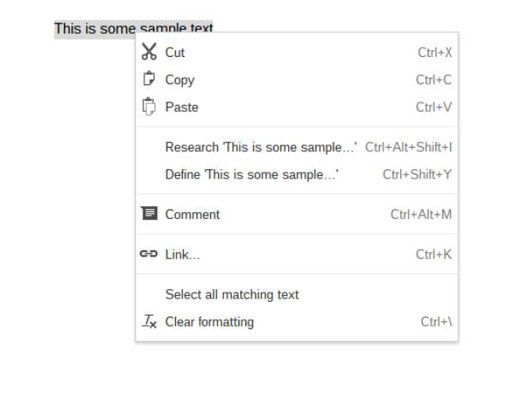
Utilisation de votre pavé tactile, faites défiler jusqu'à l'emplacement où vous souhaitez placer votre texte et cliquez pour placer votre curseur.
Ouvrez le menu Edition et sélectionnez Coller.
Le texte copié sera collé dans le document à l'emplacement de votre curseur.
Vous pouvez coller le contenu de votre presse-papiers, autant de fois que vous le souhaitez. Si vous devez placer le texte dans de nombreux endroits, il suffit de déplacer à chaque emplacement et collez le texte en suivant les étapes 4 et 5 dans la liste précédente.
A propos Auteur
 Comment copier formats en un mot 2 013 documents
Comment copier formats en un mot 2 013 documents Parole 2013 vous donne effectivement un pinceau - celui qui vole le texte et le formatage des paragraphes, en empruntant d'un endroit dans votre document et les éclaboussures vers le bas dans un autre. Il est la mise en forme, et voici comment il…
 Comment copier et coller du texte dans Word 2007
Comment copier et coller du texte dans Word 2007 Lorsque vous copiez du texte dans Word 2007, vous pouvez effectuer certaines actions qui affectent seulement que bloc de texte. Vous pouvez ensuite coller le bloc ailleurs dans Word 2007 - dans le même document ou un autre, vous travaillez sur ou…
 Comment couper, copier et coller dans Windows XP
Comment couper, copier et coller dans Windows XP Vous pouvez couper, copier et coller dans Windows XP pour déplacer des éléments ou des copies d'articles à d'autres endroits dans un fichier ou à un fichier ou une application différente. En utilisant les fonctions copier-coller vous permet…
 Navigation et sélection code VBA
Navigation et sélection code VBA Utilisez ces raccourcis VBA dans la fenêtre Code (utilisés pour l'écriture, l'édition et la visualisation VBA) et la fenêtre Exécution (qui vous permet d'exécuter le code tout moment, à droite sur la place) pour obtenir vos emplois faites…
 Comment travailler avec le texte sur le pré de palme
Comment travailler avec le texte sur le pré de palme Avec le Palm Pre, vous pouvez manipuler le texte comme vous le feriez dans la plupart des autres applications. Par exemple, vous pouvez sélectionner du texte dans les champs de texte, couper et copier et le coller ailleurs. Vous pouvez aussi faire…
 Palm Pre pour les nuls
Palm Pre pour les nuls Selon l'application Pre webOS qui est ouvert, le cas échéant, à naviguer sur le Palm Pre et de déterminer les actions en déplaçant votre doigt (s) de certaines façons sur et en dessous de l'écran Pre. Par exemple, vous pouvez faire glisser…
 Couper, copier et coller du texte sur la bionique Droid
Couper, copier et coller du texte sur la bionique Droid Après avoir sélectionné un morceau de texte - ou tout le texte - sur l'écran de votre Droid Bionic, vous pouvez couper ou copier ce texte et de le coller ailleurs. Copier ou couper puis coller du texte fonctionne comme il le fait sur votre…
 Comment modifier le texte sur votre Droid X
Comment modifier le texte sur votre Droid X Bien que vous ne serez probablement pas éditez votre prochain grand roman sur votre téléphone Droid X, vous voudrez peut-être de fixer les fautes de frappe et de veiller à ce que la chose de sélection de texte automatique fait son travail…
 Copier-coller dans les TI-Nspire vue page entière
Copier-coller dans les TI-Nspire vue page entière Couper, Copier et Coller fonctionnent de la même manière à partir de la page complète vue sur la TI-Nspire comme ils le font dans les autres vues. Pour couper ou copier du texte, une expression mathématique, et ainsi de suite, maintenez la…
 Comment modifier le texte sur la tablette Nexus 7
Comment modifier le texte sur la tablette Nexus 7 Vous allez probablement faire plus d'édition de texte sur votre tablette Nexus 7 que vous réalisez. Cela inclut les trucs de base, tels que spiffing jusqu'à fautes de frappe et en ajoutant une période ici ou là, ainsi que le montage complexe…
 Comment couper, copier et coller sur votre Nexus 7
Comment couper, copier et coller sur votre Nexus 7 Parmi ses «nombreuses fonctionnalités, le Nexus 7 vous permet la possibilité de couper, copier et coller pour répondre à vos besoins. Le texte sélectionné est amorcée pour la coupe ou la copie, qui fonctionne comme il le fait dans votre…
 Comment couper, copier et coller du texte dans l'onglet Galaxy
Comment couper, copier et coller du texte dans l'onglet Galaxy Une fois que vous avez sélectionné du texte sur votre Samsung Galaxy Tab, il est amorcée pour la coupe ou la copie, qui fonctionne comme il le fait dans votre traitement de texte favori. Après avoir sélectionné le texte, choisissez la commande…
 Comment couper, copier et coller du texte sur un téléphone android
Comment couper, copier et coller du texte sur un téléphone android Texte sélectionné sur votre Android est amorcée pour la coupe ou la copie, qui fonctionne comme il le fait dans votre traitement de texte favori. Après avoir sélectionné le texte, choisissez la commande appropriée dans la barre d'action…
 Comment copier et coller dans les notes app ipad
Comment copier et coller dans les notes app ipad L'application Remarques fourni avec votre iPad comprend deux outils d'édition que vous êtes probablement familier avec l'aide du traitement de texte: copier et coller. Agrandir1Avec une note affichée, appuyez et maintenez votre doigt sur un…